크롬북은 시간이 지나도 속도가 쉽게 느려지지 않지만, 혹시 크롬 OS 기기 성능이 저하되었다면 걱정하지 마세요. 몇 가지 방법으로 크롬북의 성능을 끌어올리고 문제를 해결할 수 있습니다. 예를 들어 최근 업데이트로 인해 발생한 문제를 해결하기 위해 이전 버전으로 되돌리거나 최신 버전으로 업데이트하는 것을 시도해 볼 수 있습니다. 또한 속도 저하의 원인이 될 수 있는 앱을 찾아 닫거나 삭제할 수도 있습니다. 어떤 앱이 문제인지 불확실할 때는 내장된 작업 관리자를 활용해 확인해보세요. 이제부터 느려진 크롬북의 문제점을 진단하고 해결하는 구체적인 단계를 알아보겠습니다.
크롬북 속도가 느려졌나요? 다음 해결책들을 시도해보세요 (2023)
크롬북이 시간이 지남에 따라 느려지더라도 너무 걱정하지 마세요. 속도 저하 문제를 해결할 수 있는 6가지 실용적인 방법을 준비했습니다. 아래 표를 살펴보고 원하는 해결 방법으로 바로 이동할 수 있습니다.
크롬북에서 작업 관리자 열기
크롬북 속도가 느린 원인을 찾으려면, 먼저 작업 관리자를 열어 리소스를 많이 사용하는 앱이나 확장 프로그램을 확인해야 합니다. 이렇게 하면 성능 저하의 주범을 파악하는 데 큰 도움이 됩니다. 다음은 작업 관리자를 여는 방법입니다.
1. 크롬북에서 “검색 + Esc” 키보드 단축키를 눌러 작업 관리자를 실행하세요.
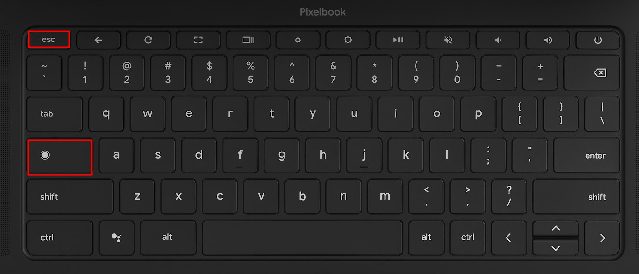
2. 작업 관리자가 열리면 “메모리 공간”을 클릭하여 RAM 사용량이 높은 앱과 확장 프로그램을 확인하세요. 그다음 “CPU”를 클릭하여 CPU 점유율이 높은 앱을 찾을 수 있습니다. “네트워크”를 클릭하면 백그라운드에서 인터넷을 활발하게 사용하는 앱을 정렬해서 볼 수 있습니다. 이처럼 CPU, 메모리, 네트워크 사용량 기준으로 문제를 일으키는 앱을 찾아낼 수 있습니다. 필요하다면 다음 섹션으로 넘어가 해당 앱을 제거할 수도 있습니다.
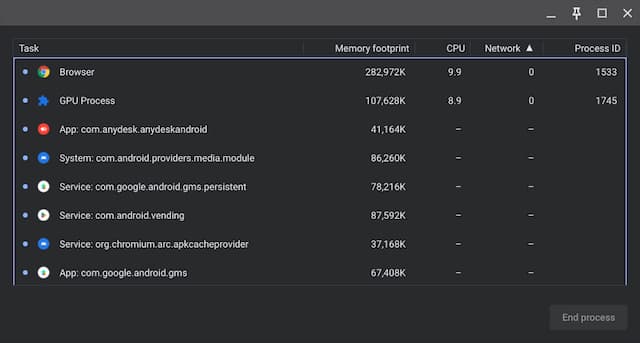
3. 우선, 해당 앱을 마우스 오른쪽 버튼으로 클릭한 후, 우측 하단의 “프로세스 종료” 버튼을 눌러 프로세스를 강제로 종료하세요. 리소스를 과도하게 사용하는 다른 앱이나 확장 프로그램에 대해서도 이 과정을 반복합니다. 이 방법을 사용하면 느려진 크롬북의 속도를 상당히 개선할 수 있습니다.
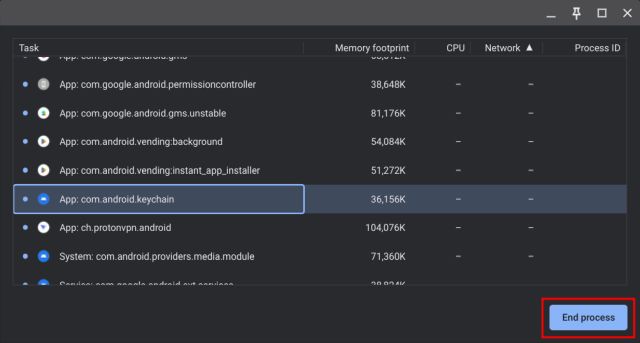
크롬북에서 불필요한 앱 및 확장 프로그램 삭제
CPU 및 메모리 사용량이 급증하게 만드는 앱을 영구적으로 제거하고 싶다면 이 가이드가 도움이 될 것입니다. 추가로, 크롬북의 속도를 높이려면 불필요한 앱과 확장 프로그램을 삭제해야 합니다. 이러한 앱들은 보통 백그라운드에서 실행되며 여러 서비스를 활발히 사용하기 때문에 크롬북의 속도가 느려집니다. 따라서, 잘 사용하지 않는 앱이나 확장 프로그램은 삭제하는 것이 좋습니다. 삭제 방법은 다음과 같습니다.
1. 크롬북 화면 왼쪽 하단에서 앱 런처를 엽니다.
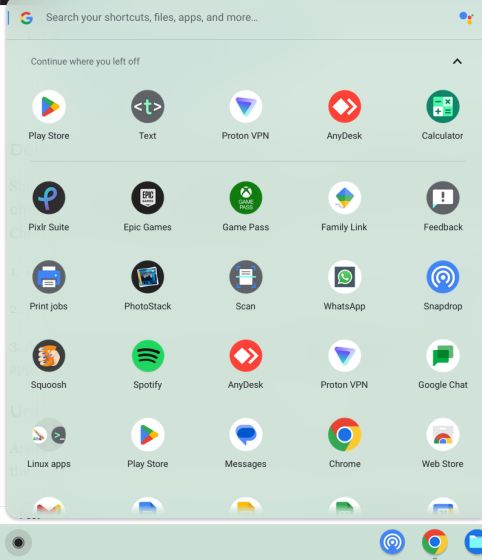
2. 이제 속도 저하를 유발하는 앱을 마우스 오른쪽 버튼으로 클릭하고, 나타나는 메뉴에서 “제거”를 선택합니다. 자주 사용하지 않는 다른 모든 앱에 대해서도 이 과정을 반복합니다. 이렇게 하면 크롬북의 저장 공간을 확보하는 것은 물론, 기기 속도도 향상됩니다.
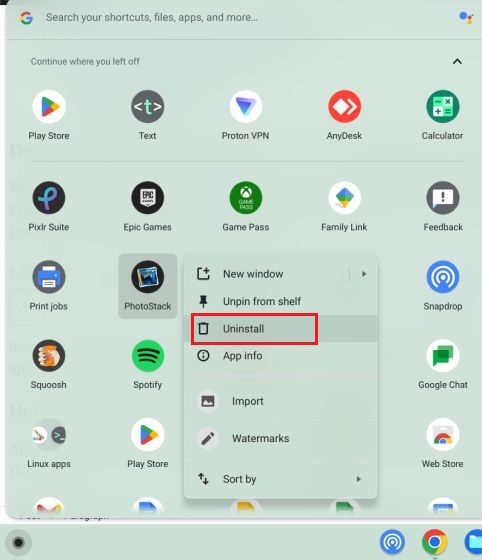
3. 크롬북에서 Linux 앱을 제거하려면 앱 런처에서 ‘Linux 앱’ 폴더를 여세요. 해당 앱을 마우스 오른쪽 버튼으로 클릭하고 “제거”를 선택합니다. 만약 “제거” 버튼이 보이지 않으면, 위에서 언급한 고급 가이드에 따라 앱을 삭제할 수 있습니다.
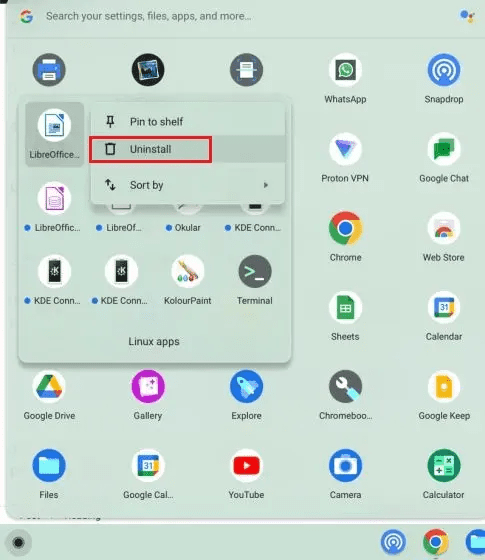
4. 관련 없는 확장 프로그램을 제거하려면 크롬을 열고 주소 표시줄 옆에 있는 “확장 프로그램” 아이콘을 클릭하세요. 팝업 메뉴에서 “확장 프로그램 관리”를 선택합니다.
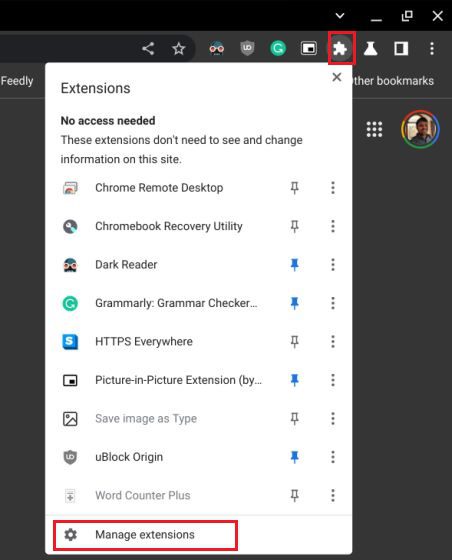
5. 확장 프로그램 페이지에서 “제거”를 클릭하여 해당 확장 프로그램을 바로 삭제할 수 있습니다.

크롬북 속도 저하 시 저장 공간 확보
저가형 크롬북은 저장 공간이 부족하고 빠르게 가득 차는 경향이 있습니다. 크롬북의 저장 공간이 부족하면 시스템이 원활하게 작동하지 못해 속도가 느려질 수 있습니다. 크롬북의 저장 공간을 확보하려면 다음 단계를 따르세요.
1. 먼저 크롬북에서 사용 가능한 저장 공간을 확인해야 합니다. 파일 앱을 열고, 우측 상단의 세 점 메뉴를 클릭하세요. 하단에 사용 가능한 디스크 공간 정보가 표시됩니다.
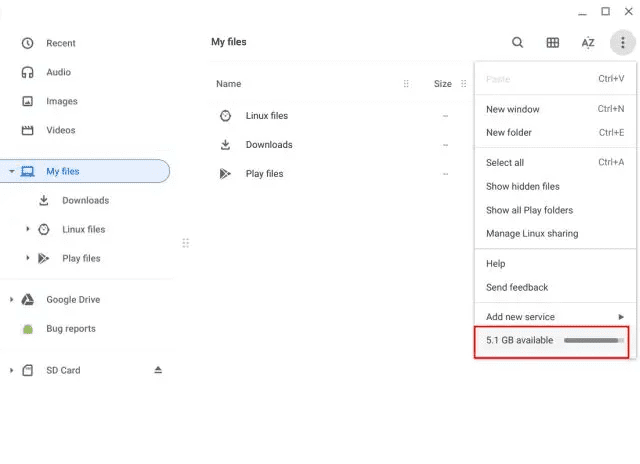
2. 앱 런처를 열고 검색창에 “storage”를 입력하세요. 그다음 “저장 공간 관리”를 클릭합니다.
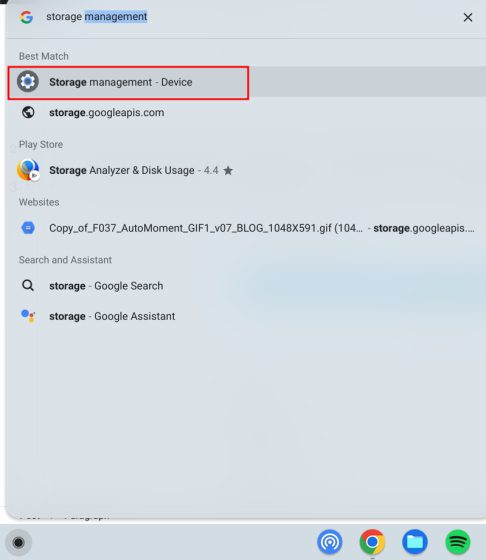
3. 여기에서 크롬북의 저장 공간을 차지하는 모든 앱과 서비스를 확인할 수 있습니다. “내 파일”을 클릭하면 파일 앱이 열립니다.
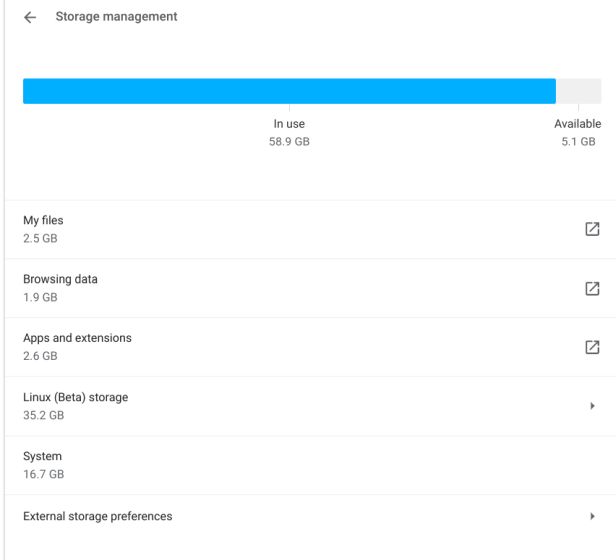
4. 이제 더 이상 필요하지 않은 파일을 삭제하세요. 중요한 파일을 보관하고 싶다면 Google 드라이브나 microSD 카드로 옮기세요.
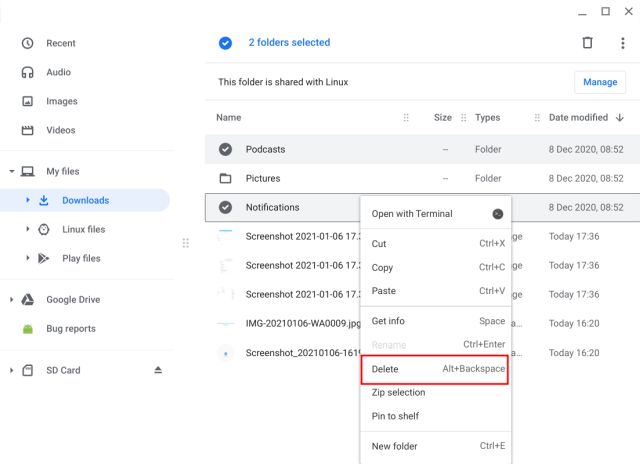
5. “검색 데이터” 옵션을 선택하면 크롬에서 모든 검색 기록, 캐시, 쿠키를 삭제할 수 있습니다. 여기서 “캐시된 이미지 및 파일”을 선택하고, 상단의 시간 범위를 “전체 시간”으로 설정하세요. “데이터 삭제”를 클릭하여 크롬북의 저장 공간을 확보합니다.
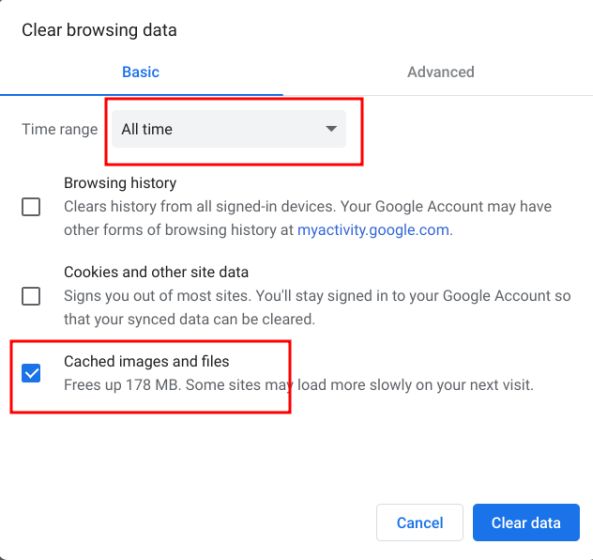
6. ‘저장소 관리’ 설정 창에서 ‘앱 및 확장 프로그램’을 클릭하면 크롬북의 모든 웹 앱, 안드로이드 앱, 확장 프로그램 목록이 나타납니다. 여기서 바로 제거할 수 있습니다. 삭제하고자 하는 앱을 클릭하여 ‘제거’ 버튼을 찾아 실행하면 느려진 크롬북을 개선할 수 있습니다.
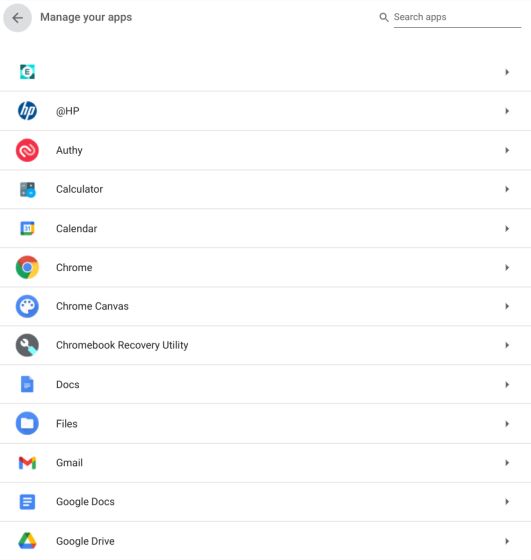
크롬북에서 Linux용 디스크 공간 줄이기
Linux 컨테이너를 사용하지 않는 경우, Linux 설치 공간을 줄이거나 아예 제거할 수 있습니다. 이렇게 하면 VM 컨테이너에서 프로세스를 실행하지 않으므로 크롬북의 공간을 크게 절약할 수 있습니다. 크롬북에서 Linux를 잘 사용하지 않는다면 다음 단계를 따라 디스크 공간을 줄이거나 VM을 제거하세요.
1. “저장 공간 관리”에서 “Linux(베타) 저장 공간”을 클릭하세요.
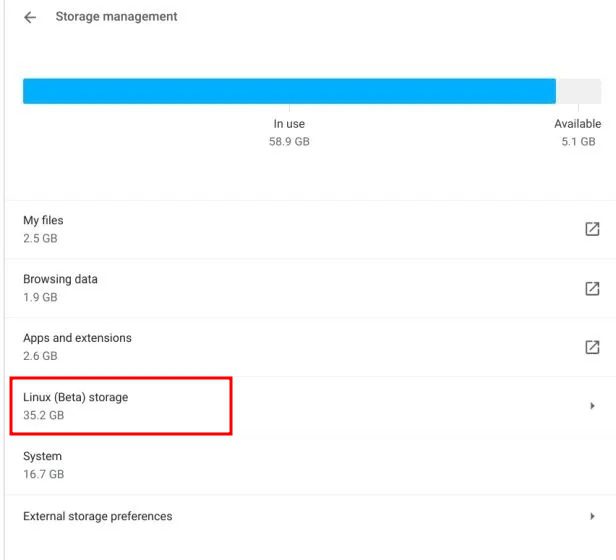
2. Linux 설정 페이지가 열립니다. 여기서 “디스크 크기” 옵션 옆의 “변경” 버튼을 클릭하세요.
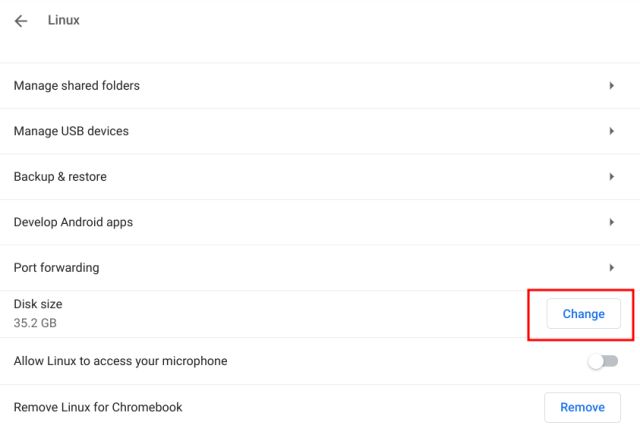
3. 슬라이더를 사용해 Linux에 할당된 저장 공간을 줄이세요. Linux를 자주 사용하지 않는다면 저장 공간을 8GB까지 줄여도 큰 문제는 없을 것입니다.
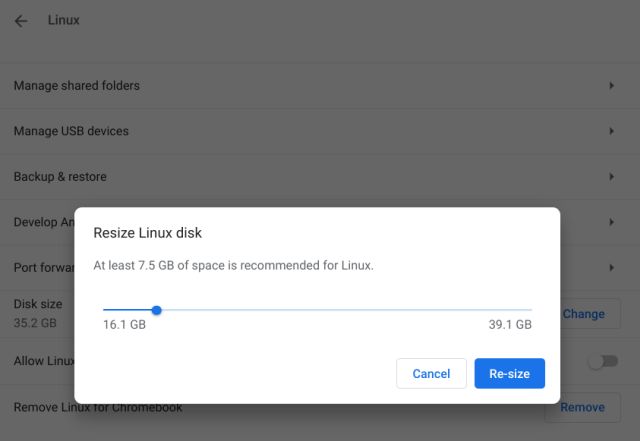
4. Linux를 전혀 사용하지 않는 경우 “Chromebook용 Linux 제거” 옵션 옆의 “제거” 버튼을 클릭하면 됩니다. 이렇게 하면 많은 공간을 확보하고 느려진 크롬북을 즉시 개선할 수 있습니다.
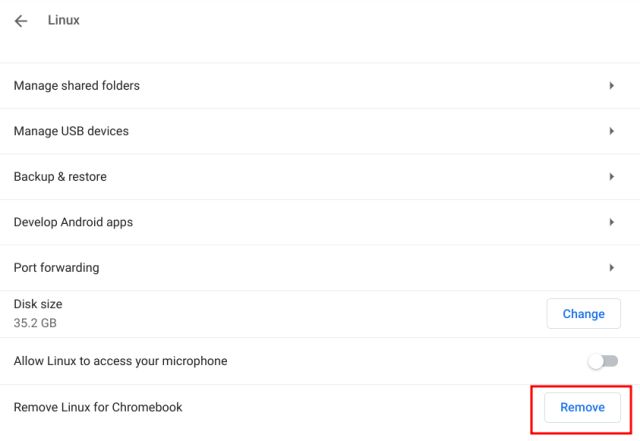
크롬북 업데이트 또는 다운그레이드
크롬북을 한동안 업데이트하지 않았다면 업데이트를 진행하는 것이 좋습니다. Google은 성능 개선을 포함한 Chrome OS 업데이트를 자주 배포합니다. 만약 최근 업데이트로 인해 크롬북 성능이 저하되었다면, 최신 업데이트를 통해 문제가 해결될 수 있습니다. 이전 빌드에서 좋은 성능을 경험했고 이전 버전의 Chrome OS로 되돌리고 싶다면, 링크된 가이드를 따라 해보세요. 크롬북을 업데이트하는 방법은 다음과 같습니다.
1. 화면 오른쪽 하단의 빠른 설정 패널을 열고, “톱니바퀴” 아이콘을 클릭하여 설정 페이지를 엽니다.
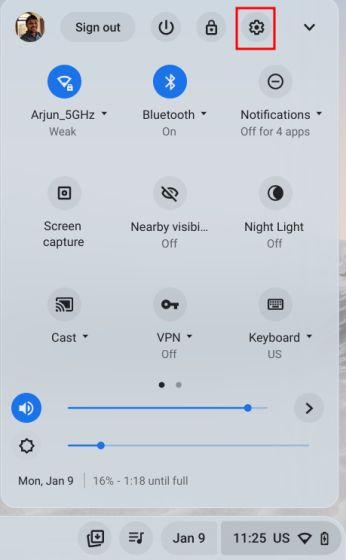
2. 왼쪽 사이드바에서 “ChromeOS 정보”로 이동하고, 오른쪽 창에서 “업데이트 확인”을 클릭하세요.
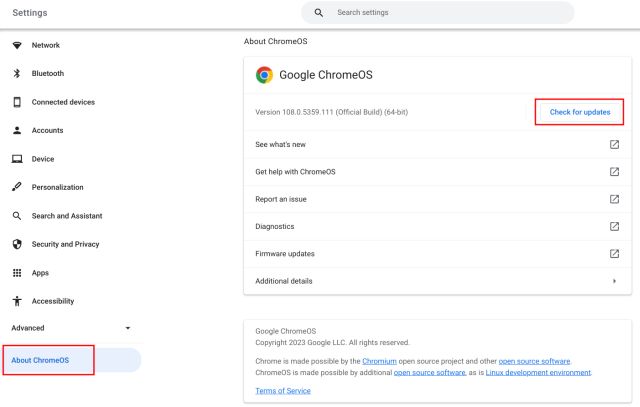
3. 이제 크롬북이 새 업데이트를 검색하고, 대기 중인 업데이트가 있다면 자동으로 다운로드 및 적용합니다. 변경 사항을 적용하려면 크롬북을 다시 시작하면 됩니다.
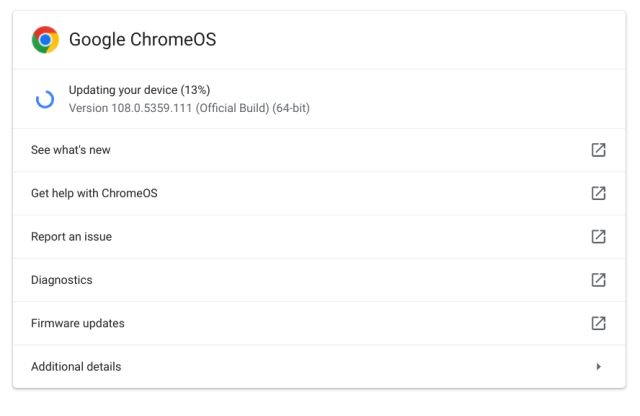
느려진 크롬북 파워워시
어떤 방법을 시도해도 느려진 크롬북이 개선되지 않을 때가 있습니다. 이런 경우 크롬북을 강제 재설정(파워워시라고도 함)할 수 있습니다. 이 과정은 Chrome OS 최신 버전을 재설치하고, 크롬북에서 모든 앱, 확장 프로그램, 로컬 파일 및 폴더를 삭제합니다. 따라서 크롬북을 파워워시하기 전에 중요한 파일을 Google 드라이브와 동기화해야 합니다.
1. 화면 오른쪽 하단의 빠른 설정 패널을 열고, “톱니바퀴” 아이콘을 클릭하여 설정 페이지를 엽니다.
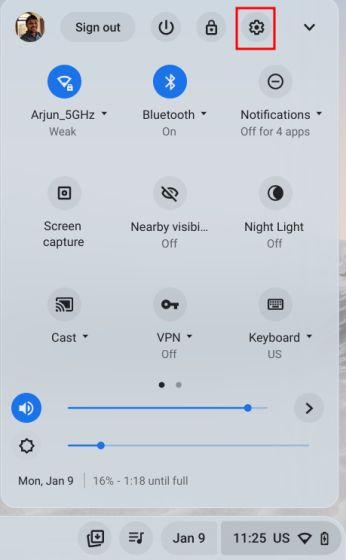
2. 왼쪽 사이드바에서 “고급”을 클릭하여 메뉴를 확장한 다음, “설정 재설정”을 여세요.
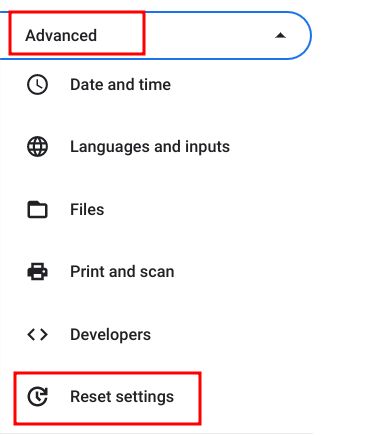
3. 오른쪽 창에서 “재설정”을 클릭하여 크롬북 파워워시를 시작합니다. 재부팅 후 크롬북을 설정하여 속도 저하 문제를 해결하세요. 이번에는 성능 문제가 발생하지 않기를 바랍니다.
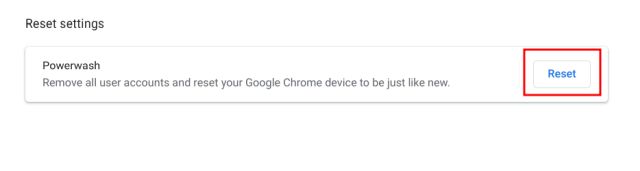
크롬북이 느리고 멈추나요? 지금 바로 해결하세요!
위에서 제시된 6가지 방법은 크롬북의 성능을 개선하고 속도 저하 문제를 해결하는 데 도움을 줄 것입니다. 우선 의심스러운 앱과 확장 프로그램을 삭제하여 리소스를 확보하고, 저장 공간을 정리하여 더 나은 성능을 기대할 수 있습니다. 크롬북이 켜지지 않는 경우에는 상세 가이드를 참조하여 즉시 해결할 수 있습니다. 구형 컴퓨터를 최고의 게이밍 크롬북으로 교체하려는 경우, 추천 목록을 참고해 보세요. 여전히 문제가 있다면 언제든지 아래 댓글란에 문의해주세요.